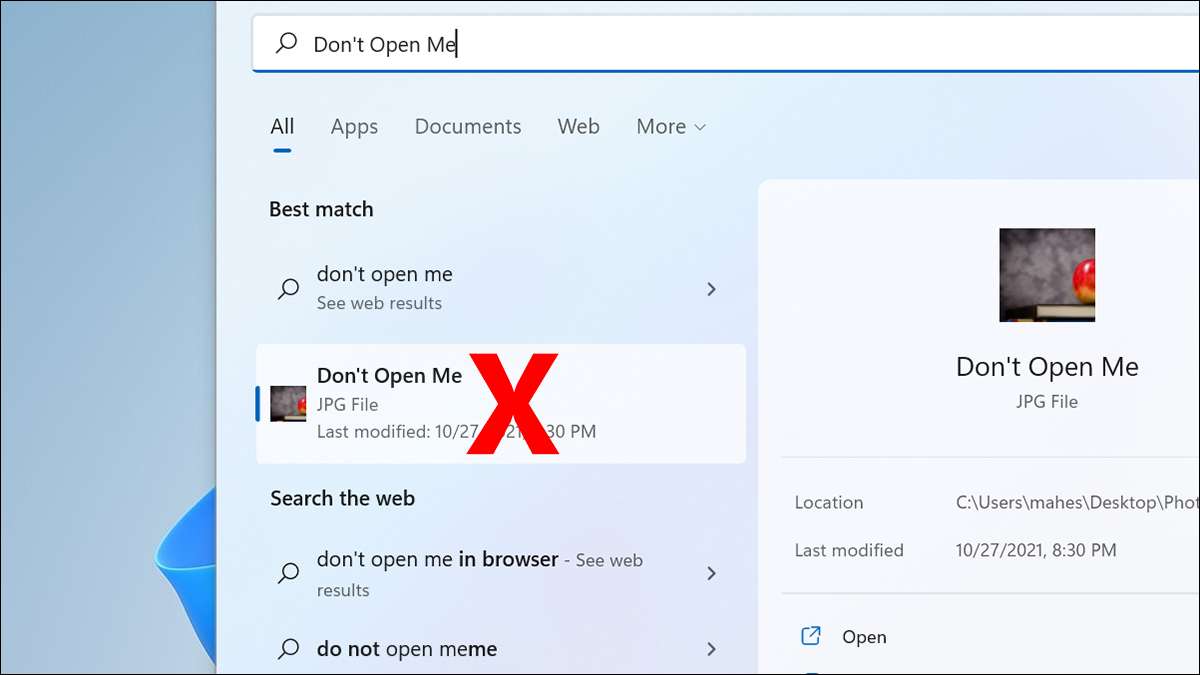
Vil Skjul dine bilder eller videoer Fra å vises i Windows 11s søkeresultater? Hvis ja, konfigurer du PCen din for å ekskludere bestemte filtyper i søkene. Vi viser deg hvordan du gjør det bare.
I SLEKT: Slik skjuler du filer og mapper på hvert operativsystem
Slik skjuler du visse filtyper i søkeresultatene
På Windows 11, kan du velge noe fil Skriv og blokkere den fra å vises i søkeresultatene. For eksempel, hvis du ikke vil se noen PNG Bilder I søkeresultatene kan du legge til den filtypen til ekskluderingslisten på PCen.
Hvis du vil angi filtyper for å skjule, åpne "Start" -menyen på PCen og søk etter "indekseringsalternativer". Klikk deretter det alternativet i søkeresultatene.

På vinduet "Indekseringsalternativer" som åpnes, klikker du på "Avansert" -knappen.
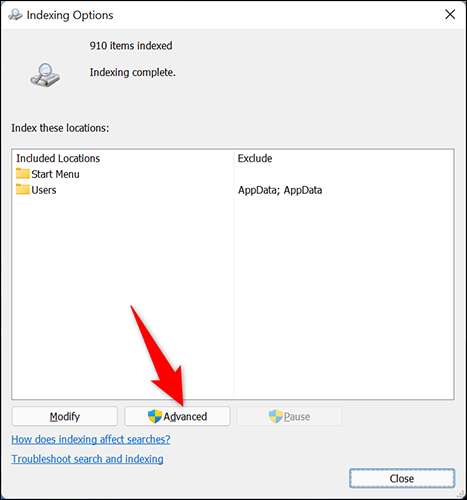
På vinduet "Avanserte alternativer" klikker du på fanen "Filtyper".
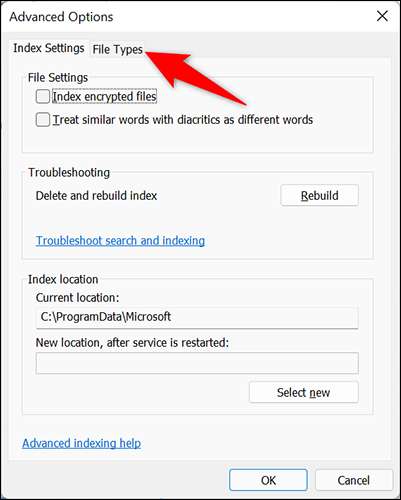
I fanen "Filtyper" ser du alle filformatene som Windows for øyeblikket vises i søkeresultatene. Hvis du vil ekskludere en filtype fra indeksen, fjern markeringen den typen i listen.
Deretter klikker du på "Indeksinnstillinger" -fanen på toppen.
Tips: Hvis filformatet ditt ikke er oppført, klikker du på "Legg til ny utvidelse i listen" nederst, skriver du inn filtypen, og klikker på "Legg til" for å legge den til i listen.
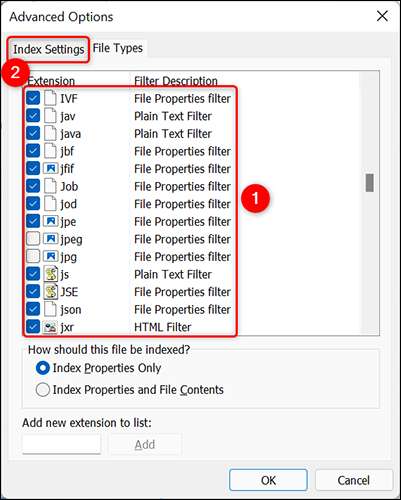
På fanen "Index Settings", ved siden av "Slett og gjenoppbygg indeksen," klikker du "Rebuild". Dette Oppretter en ny søkindeks , som, når den er ferdig, vil ha fjernet den valgte filtypen.
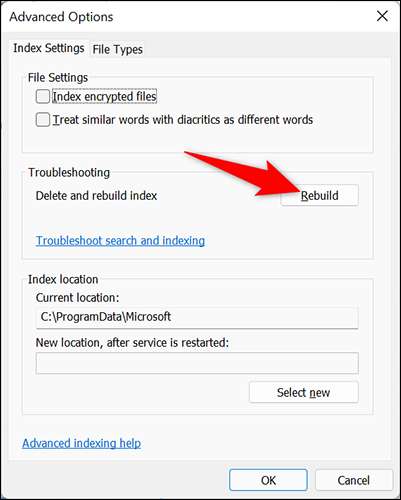
I spørringen som vises, klikker du på "OK" for å fortsette å gjenoppbygge indeksen.
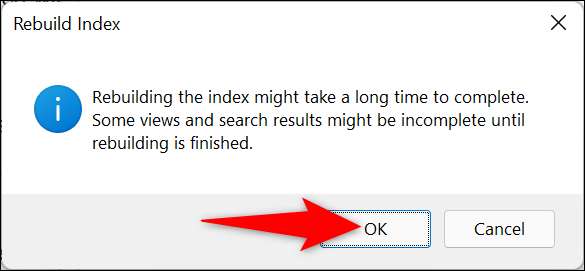
Du er nå på vinduet "Indekseringsalternativer". Her, øverst, vil du se den nåværende statusen til indeksbyggingen. Tiden det tar å gjenoppbygge indeksen avhenger av Hvor mange filer er det på din PC . Hvis du har mange filer, kan prosessen ta flere minutter.
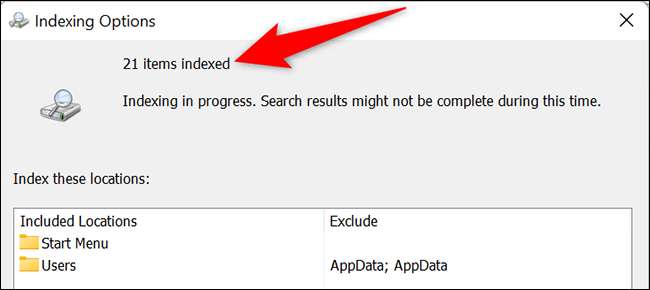
Når indeksen er gjenoppbygget, vises dine ekskluderte filtyper ikke lenger i søkeresultatene dine. Nyt!
På et beslektet notat, visste du at Windows 11 ikke viser skjulte filer som standard, men du kan få det til å vise disse filene med et alternativ?
I SLEKT: Slik viser du skjulte filer på Windows 11







